የኤክሴል VLOOKUP ተግባርን ከCOLUMN ተግባር ጋር በማጣመር ከአንድ ረድፍ የውሂብ ጎታ ወይም የውሂብ ሰንጠረዥ ብዙ እሴቶችን የሚመልስ የመፈለጊያ ቀመር መፍጠር ይችላሉ። ከአንድ የውሂብ መዝገብ ብዙ እሴቶችን የሚመልስ የመፈለጊያ ቀመር እንዴት መፍጠር እንደሚችሉ ይወቁ።
በዚህ ጽሑፍ ውስጥ ያሉት መመሪያዎች ለኤክሴል 2019፣ 2016፣ 2013፣ 2010 ተፈጻሚ ይሆናሉ። እና ኤክሴል ለማይክሮሶፍት 365።
የታች መስመር
የመፈለጊያ ቀመሩ የCOLUMN ተግባር በVLOOKUP ውስጥ መክተት ያስፈልገዋል። ተግባርን መክተት ለመጀመሪያው ተግባር እንደ አንዱ ነጋሪ እሴት ሁለተኛውን ተግባር ማስገባትን ያካትታል።
የመማሪያ ውሂቡን ያስገቡ
በዚህ አጋዥ ስልጠና የCOLUMN ተግባር እንደ የVLOOKUP የአምድ መረጃ ጠቋሚ ቁጥር ገብቷል። የመማሪያው የመጨረሻ ደረጃ ለተመረጠው ክፍል ተጨማሪ እሴቶችን ለማምጣት የመፈለጊያ ቀመሩን ወደ ተጨማሪ አምዶች መቅዳትን ያካትታል።
በዚህ ማጠናከሪያ ትምህርት ውስጥ የመጀመሪያው እርምጃ ውሂቡን ወደ ኤክሴል የስራ ሉህ ማስገባት ነው። በዚህ ማጠናከሪያ ትምህርት ውስጥ ያሉትን ደረጃዎች ለመከተል ከታች በምስሉ ላይ የሚታየውን ውሂብ በሚከተሉት ሕዋሶች ውስጥ ያስገቡ፡
- የከፍተኛውን የውሂብ ክልል ወደ ሕዋሶች D1 እስከ G1 አስገባ።
- ሁለተኛውን ክልል ወደ ሕዋሶች D4 እስከ G10 አስገባ።
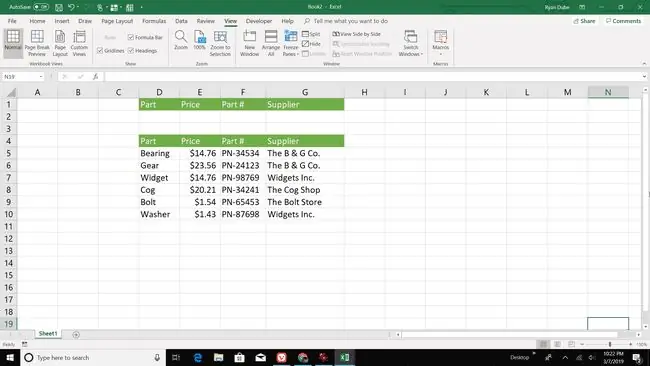
በዚህ ማጠናከሪያ ትምህርት ውስጥ የተፈጠረው የመፈለጊያ መስፈርት እና የመፈለጊያ ቀመሩ በረድፍ 2 ውስጥ ገብተዋል።
ይህ አጋዥ ስልጠና በምስሉ ላይ የሚታየውን መሰረታዊ የኤክሴል ቅርጸትን አያካትትም፣ ነገር ግን ይህ የመፈለጊያ ቀመሩን እንዴት እንደሚሰራ አይነካም።
ለውሂብ ሠንጠረዡ የተሰየመ ክልል ፍጠር
የተሰየመ ክልል በቀመር ውስጥ ያለውን የውሂብ ክልል ለማመልከት ቀላል መንገድ ነው። የሕዋስ ዋቢዎችን ለውሂብ ከመተየብ ይልቅ የክልሉን ስም ይተይቡ።
የተሰየመ ክልልን መጠቀም ሁለተኛው ጥቅም የዚህ ክልል የሕዋስ ማመሳከሪያዎች ምንም እንኳን ቀመሩ በስራ ሉህ ውስጥ ወደሌሎች ህዋሶች ሲገለበጥ እንኳን አይለወጡም። ቀመሮችን በሚገለብጡበት ጊዜ ስህተቶችን ለመከላከል የክልሎች ስሞች ፍጹም የሕዋስ ማጣቀሻዎችን ከመጠቀም አማራጭ ናቸው።
የክልሉ ስም የውሂቡን ርዕስ ወይም የመስክ ስሞችን አያካትትም (በረድፍ 4 ላይ እንደሚታየው) ውሂቡን ብቻ።
-
አደምቅ ሴሎች D5 ወደ G10 በስራ ሉህ ውስጥ።

Image -
ጠቋሚውን ከአምድ A በላይ በሚገኘው የስም ሳጥን ውስጥ ያስቀምጡ፣ ሠንጠረዥ ይተይቡ፣ ከዚያ Enterን ይጫኑ። ከD5 እስከ G10 ያሉ ህዋሶች የሰንጠረዥ ክልል ስም አላቸው።

Image - የVLOOKUP ሠንጠረዥ ድርድር ነጋሪ እሴት የክልል ስም በኋላ በዚህ ማጠናከሪያ ትምህርት ላይ ጥቅም ላይ ይውላል።
የVLOOKUP መገናኛ ሳጥን
የመፈለጊያ ፎርሙላውን በቀጥታ ወደ ሴል ውስጥ በስራ ሉህ ውስጥ መተየብ ቢቻልም ብዙ ሰዎች አገባቡን ቀጥ አድርገው ለማቆየት ይቸገራሉ -በተለይ በዚህ ማጠናከሪያ ትምህርት ላይ ጥቅም ላይ ለሚውለው ውስብስብ ፎርሙላ።
እንደ አማራጭ የVLOOKUP ተግባር ክርክሮች የንግግር ሳጥን ይጠቀሙ። ሁሉም ማለት ይቻላል የኤክሴል ተግባራት እያንዳንዱ የተግባሩ ነጋሪ እሴት በተለየ መስመር ላይ የሚያስገባበት የንግግር ሳጥን አላቸው።
-
የስራውን ሉህ ሕዋስ E2 ይምረጡ። ይህ የሁለት-ልኬት ፍለጋ ቀመር ውጤቶች የሚታዩበት ቦታ ነው።

Image -
በሪባን ላይ ወደ ፎርሙላዎች ትር ይሂዱ እና መፈለጊያ እና ማጣቀሻ ይምረጡ። ይምረጡ።

Image -
የመገናኛ ሳጥን ለመክፈት VLOOKUP ይምረጡ።

Image - የተግባር ክርክሮች የንግግር ሳጥን የVLOOKUP ተግባር መለኪያዎች የሚገቡበት ነው።
የእሴት ክርክር አስገባ
በተለምዶ፣ የመፈለጊያ ዋጋው በውሂብ ሠንጠረዡ የመጀመሪያ አምድ ላይ ካለው የውሂብ መስክ ጋር ይዛመዳል። በዚህ ምሳሌ፣ የመፈለጊያ ዋጋው መረጃ ለማግኘት የሚፈልጉትን ክፍል ስም ያመለክታል። ለመፈለጊያ ዋጋው የሚፈቀዱ የውሂብ አይነቶች የጽሑፍ ውሂብ፣ ሎጂካዊ እሴቶች፣ ቁጥሮች እና የሕዋስ ማጣቀሻዎች ናቸው።
ፍጹም የሕዋስ ዋቢዎች
ቀመሮች በኤክሴል ሲገለበጡ የሕዋስ ማጣቀሻዎች አዲሱን አካባቢ ለማንፀባረቅ ይለወጣሉ። ይህ ከተከሰተ፣ ዲ 2፣ የፍተሻ እሴቱ የሕዋስ ዋቢ፣ ይለውጣል እና በሴሎች F2 እና G2 ውስጥ ስህተቶችን ይፈጥራል።
የፍፁም የሕዋስ ማጣቀሻዎች ቀመሮች ሲገለበጡ አይለወጡም።
ስህተቶቹን ለመከላከል የሕዋስ ማመሳከሪያውን D2 ወደ ፍፁም የሕዋስ ማጣቀሻ ይለውጡ። ፍጹም የሕዋስ ማጣቀሻ ለመፍጠር የF4 ቁልፉን ይጫኑ። ይህ እንደ $D$2 ባሉ የሕዋስ ማጣቀሻ ዙሪያ የዶላር ምልክቶችን ይጨምራል።
-
በተግባር ክርክሮች የንግግር ሳጥን ውስጥ ጠቋሚውን በ የመፈለጊያ_እሴት የጽሑፍ ሳጥን ውስጥ ያስቀምጡት። በመቀጠል፣ በስራ ሉህ ውስጥ፣ ይህን የሕዋስ ማጣቀሻ ወደ የመፈለጊያ_እሴት ለማከል ሴል D2 ይምረጡ። የሕዋስ D2 ክፍል ስሙ የሚያስገባበት ነው።

Image -
የማስገቢያ ነጥቡን ሳያንቀሳቅሱ የ F4 ቁልፉን ይጫኑ D2 ወደ ፍፁም የሕዋስ ማጣቀሻ $D$2።

Image - ከVLOOKUP ተግባር የንግግር ሳጥን ክፍት ሆኖ ለሚቀጥለው ደረጃ በአጋዥ ስልጠናው ውስጥ ይተውት።
የጠረጴዛ አደራደር ክርክር አስገባ
የሠንጠረዥ አደራደር የሚፈልጉትን መረጃ ለማግኘት የመፈለጊያ ቀመሩ የሚፈልገው የውሂብ ሰንጠረዥ ነው። የሰንጠረዡ ድርድር ቢያንስ ሁለት አምዶች ውሂብ መያዝ አለበት።
የመጀመሪያው አምድ የመፈለጊያ ዋጋ ነጋሪ እሴት (በቀደመው ክፍል ውስጥ ተቀናብሯል) ሲይዝ ሁለተኛው ዓምድ በፍለጋ ፎርሙላ እርስዎ የገለፁትን መረጃ ለማግኘት ይፈለጋል።
የሠንጠረዡ አደራደር ነጋሪ እሴት የውሂብ ሠንጠረዡ የሕዋስ ማጣቀሻዎችን እንደያዘ ክልል ወይም እንደ ክልል ስም መግባት አለበት።
የመረጃ ሰንጠረዥን ወደ VLOOKUP ተግባር ለመጨመር ጠቋሚውን በ የጠረጴዛ_ድርድር የጽሑፍ ሳጥን ውስጥ ያስቀምጡ እና ሠንጠረዥ ለዚህ ነጋሪ እሴት የክልል ስም ለማስገባት
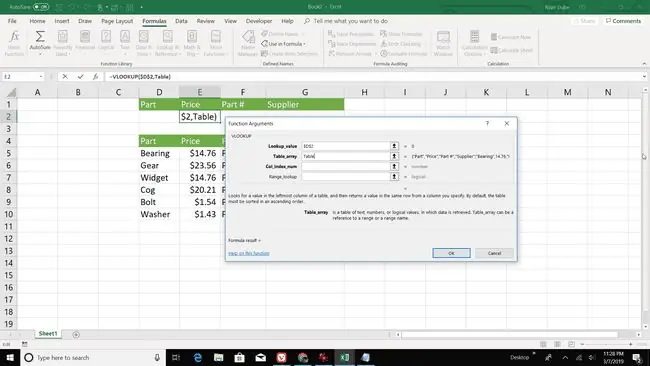
Nest the COLUMN ተግባር
በተለምዶ VLOOKUP ውሂብን ከአንድ የውሂብ ሠንጠረዥ አምድ ብቻ ይመልሳል።ይህ አምድ የተዘጋጀው በአምድ መረጃ ጠቋሚ ቁጥር ነጋሪ እሴት ነው። በዚህ ምሳሌ ውስጥ ግን, ሶስት ዓምዶች አሉ, እና የአምድ ኢንዴክስ ቁጥር የመፈለጊያ ቀመሩን ሳያስተካክል መቀየር አለበት. ይህንን ለመፈጸም፣ የCOLUMN ተግባርን በVLOOKUP ውስጥ እንደ የCol_index_num መከራከሪያ ያኑሩት።
የመክፈያ ተግባራትን ሲያከናውን ኤክሴል ክርክሮችን ለማስገባት የሁለተኛውን ተግባር የንግግር ሳጥን አይከፍትም። የCOLUMN ተግባር በእጅ መግባት አለበት። የCOLUMN ተግባር አንድ ነጋሪ እሴት ብቻ ነው ያለው፣ የማጣቀሻ ክርክር፣ እሱም የሕዋስ ማጣቀሻ ነው።
የCOLUMN ተግባር እንደ ማጣቀሻ መከራከሪያ የቀረበውን የአምዱ ቁጥር ይመልሳል። የአምዱን ፊደል ወደ ቁጥር ይቀይራል።
የንጥሉን ዋጋ ለማግኘት በውሂብ ሠንጠረዡ አምድ 2 ላይ ያለውን ውሂብ ተጠቀም። ይህ ምሳሌ 2ን ወደ Col_index_num ክርክር ለማስገባት እንደ አምድ Bን ይጠቀማል።
-
በ የተግባር ክርክሮች የንግግር ሳጥን ውስጥ ጠቋሚውን በ በኮል_ኢንዴክስ_num የጽሑፍ ሳጥን ውስጥ ያስቀምጡ እና COLUMN(). (ክፍት ዙር ቅንፍ ማካተትዎን እርግጠኛ ይሁኑ።)

Image -
በሥራ ሉህ ውስጥ የሕዋስ ማመሳከሪያውን እንደ የማጣቀሻ ክርክር ለማስገባት ሕዋስ B1 ይምረጡ።

Image - የCOLUMN ተግባሩን ለማጠናቀቅ የሚዘጋ ዙር ቅንፍ ይተይቡ።
የVLOOKUP ክልል ፍለጋ ክርክርን ያስገቡ
የVLOOKUP ክልል_መፈለጊያ ክርክር ምክንያታዊ እሴት (TRUE ወይም FALSE) VLOOKUP ከ Lookup_value ጋር ትክክለኛ ወይም ግምታዊ መመሳሰል እንዳለበት የሚጠቁም ነው።
- TRUE ወይም የተተወ፡ VLOOKUP ወደ Lookup_value የቀረበ ግጥሚያ ይመልሳል። ትክክለኛ ተዛማጅ ካልተገኘ፣ VLOOKUP ቀጣዩን ትልቅ እሴት ይመልሳል። በሰንጠረዥ_ድርድር የመጀመሪያው አምድ ላይ ያለው ውሂብ በከፍታ ቅደም ተከተል መደርደር አለበት።
- FALSE: VLOOKUP በትክክል ከ Lookup_value ጋር ይጠቀማል። በTable_array የመጀመሪያ አምድ ውስጥ ከመፈለጊያ ዋጋው ጋር የሚዛመዱ ሁለት ወይም ከዚያ በላይ እሴቶች ካሉ፣ የተገኘው የመጀመሪያው እሴት ጥቅም ላይ ይውላል። ትክክለኛ ተዛማጅ ካልተገኘ የN/A ስህተት ተመልሷል።
በዚህ ማጠናከሪያ ትምህርት ውስጥ ስለ አንድ የተወሰነ የሃርድዌር ንጥል ነገር የተለየ መረጃ ይታያል፣ ስለዚህ Range_lookup ወደ FALSE ተቀናብሯል።
በተግባር ክርክሮች የንግግር ሳጥን ውስጥ ጠቋሚውን በ Range_lookup የጽሑፍ ሳጥን ውስጥ ያስቀምጡ እና ሐሰት ለVLOOKUP ለውሂቡ ትክክለኛ ተዛማጅ እንዲመልስ ይተይቡ።
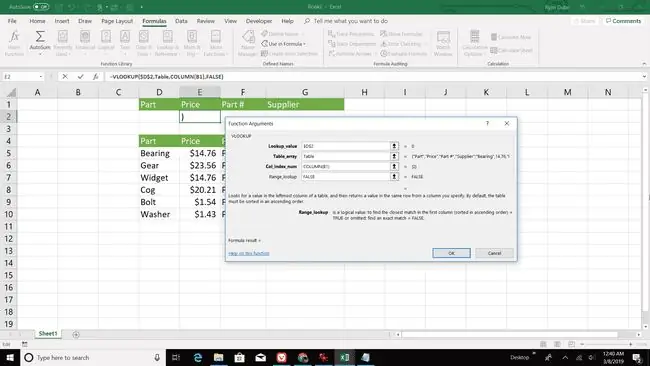
የመፈለጊያ ቀመሩን ለማጠናቀቅ
እሺ ይምረጡ እና የንግግር ሳጥኑን ይዝጉ። የሕዋስ E2 የN/A ስህተት ይይዛል ምክንያቱም የመፈለጊያ መስፈርቱ ወደ ሴል D2 አልገባም። ይህ ስህተት ጊዜያዊ ነው። በዚህ ማጠናከሪያ ትምህርት የመጨረሻ ደረጃ ላይ የመፈለጊያ መስፈርቱ ሲታከል ይስተካከላል።
የመፈለጊያ ቀመሩን ይቅዱ እና መስፈርት ያስገቡ
የመፈለጊያ ቀመሩ ውሂብን ከበርካታ የውሂብ ሰንጠረዡ አምዶች በአንድ ጊዜ ያወጣል። ይህንን ለማድረግ የመፈለጊያ ቀመሩ መረጃ በሚፈልጉባቸው መስኮች ሁሉ መኖር አለበት።
ከመረጃ ሠንጠረዥ 2፣ 3 እና 4 አምዶች (ዋጋው፣ የክፍሉ ቁጥር እና የአቅራቢው ስም) ውሂብ ለማምጣት ከፊል ስም እንደ Lookup_value ያስገቡ።
ውሂቡ በመደበኛ ስርዓተ-ጥለት በስራ ሉህ ላይ ስለተዘረጋ የመፈለጊያ ቀመሩን በ ሕዋስ E2 ወደ ሴሎች F2 ይቅዱ እና G2 ቀመሩ ሲገለበጥ ኤክሴል የቀመርውን አዲስ ቦታ ለማንፀባረቅ በCOLUMN ተግባር (ሕዋስ B1) ውስጥ ያለውን አንጻራዊ የሕዋስ ማጣቀሻ ያዘምናል። ኤክሴል ፍጹም የሕዋስ ማጣቀሻን (እንደ $D$2) እና የተሰየመውን ክልል (ሠንጠረዥ) ቀመሩ ሲቀዳ አይለውጥም።
በኤክሴል ውስጥ ውሂብ ለመቅዳት ከአንድ በላይ መንገዶች አሉ ነገርግን ቀላሉ መንገድ ሙላ እጀታውን መጠቀም ነው።
-
የመፈለጊያ ቀመሩ የሚገኝበት ሴል E2 ምረጥ፣ ንቁ ሕዋስ ለማድረግ።

Image -
የሙላ መያዣውን ወደ ሕዋስ G2 ይጎትቱት። ሴሎች F2 እና G2 በሴል E2 ውስጥ ያለውን የN/A ስህተት ያሳያሉ።

Image -
የመፈለጊያ ቀመሮችን ለመጠቀም ከውሂብ ሠንጠረዡ ላይ መረጃ ለማግኘት በስራ ሉህ ውስጥ ሕዋስ D2 ን ይምረጡ፣ መግብር ን ይተይቡ እና ይጫኑ አስገባ።

Image የሚከተለው መረጃ በሕዋሶች E2 እስከ G2 ይታያል።
- E2:$14.76 - የመግብር ዋጋ
- F2: PN-98769 - የመግብር ክፍል ቁጥር
- G2: Widgets Inc. - የመግብሮች አቅራቢ ስም
-
የVLOOKUP ድርድር ቀመሩን ለመፈተሽ የሌሎች ክፍሎችን ስም በሴል D2 ይተይቡ እና ውጤቱን በሴሎች E2 እስከ G2 ይመልከቱ።

Image - የመፈለጊያ ቀመሩን የያዘ እያንዳንዱ ሕዋስ ስለፈለከው የሃርድዌር ንጥል ነገር የተለየ መረጃ ይዟል።
እንደ COLUMN ያሉ የጎጆ ተግባራት ያለው የVLOOKUP ተግባር ሌላ ውሂብን እንደ መፈለጊያ ማጣቀሻ በመጠቀም በሰንጠረዡ ውስጥ ያለውን መረጃ ለመፈለግ ኃይለኛ ዘዴን ይሰጣል።






